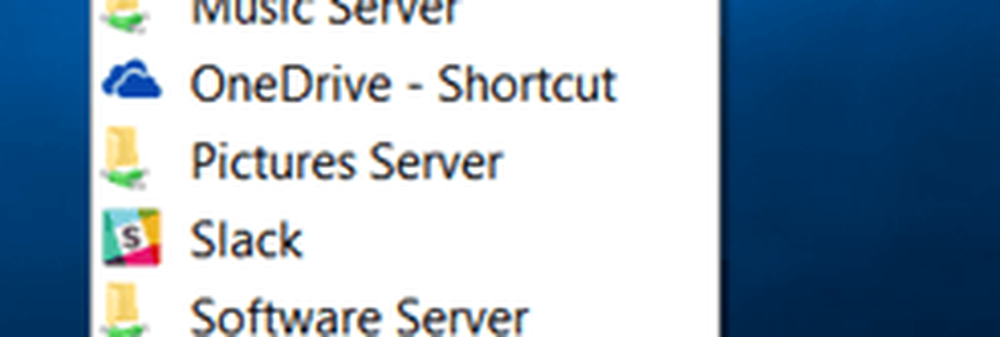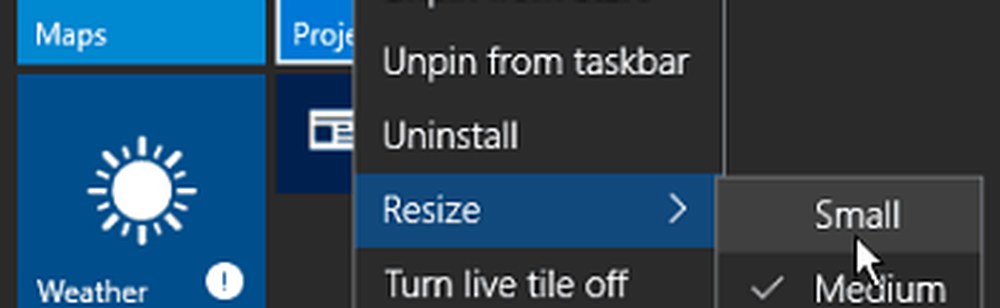Consejo de Windows 10 Haga que el menú Inicio se inicie en pantalla completa


Configurar Windows 10 Menú Inicio Pantalla completa
Para encenderlo, dirígete a Ajustes> Personalización> Iniciar. Desde allí, desplácese hacia abajo a la derecha y encienda Usa la pantalla completa de inicio.

Ahora, cada vez que haga clic en el botón Inicio o presione la tecla de Windows, obtendrá la versión completa de la pantalla de Inicio.
Vale la pena señalar que si tiene un dispositivo táctil como el Microsoft Surface Pro y lo utiliza mientras viaja, tiene la opción de ingresar al Modo tableta desde el Centro de acciones para obtener la pantalla de inicio completa. Pero para aquellos de ustedes que les gusta la pantalla completa en un escritorio tradicional (y hay quienes lo hacen) es bueno tener la opción.
No es exactamente lo mismo que la pantalla completa en Windows 8.1, de hecho, es mucho mejor y más fácil de navegar.
¿Cuál es tu opinión sobre el uso de Iniciar en modo de pantalla completa? Deja un comentario abajo y haznos saber. Y recuerde, para obtener más información sobre el nuevo sistema operativo de Microsoft, consulte nuestros nuevos y mejorados foros de Windows 10!